Cómo convertir un archivo PDF a una imagen en Linux con pdftoppm
¿Quiere convertir un archivo PDF a imágenes en Linux? A veces, es posible que deba guardar una página específica de un archivo de documento como una imagen para referencia posterior. Las herramientas en línea no ofrecen muchas opciones cuando se trata de convertir archivos PDF en imágenes.
Con la utilidad pdftoppm, puede generar fácilmente archivos de imagen a partir de un documento PDF. Y la mejor parte, puede hacerlo escribiendo un comando simple en la terminal. En este artículo, analizaremos pdftoppm en detalle, junto con una guía sobre cómo usar esta herramienta de manera eficiente.
¿Qué es pdftoppm?
Como ya se mencionó anteriormente, pdftoppm es una utilidad de línea de comandos de Linux que convierte documentos PDF en archivos de imagen. Con pdftoppm, puede configurar el formato y las dimensiones de las imágenes de salida. La herramienta también le permite agregar un filtro de color como escala de grises a las imágenes.
Pdftoppm es parte del paquete poppler-utils en Linux. No encontrará este paquete preinstalado en ninguna distribución de Linux, por lo tanto, tendrá que instalarlo manualmente.
Para instalar el paquete poppler-utils en distribuciones basadas en Debian:
sudo apt install poppler-utilsEn Arch Linux:
sudo pacman -S popplerPuede instalar poppler-utils en CentOS y Fedora usando DNF o Yum:
sudo yum install poppler-utils
sudo dnf install poppler-utilsCómo utilizar pdftoppm
La utilidad pdftoppm tiene un montón de opciones que puede utilizar. Los más básicos son convertir un PDF a imágenes, cambiar el formato de imagen, convertir solo páginas específicas y cambiar la resolución de la imagen.
Sintaxis básica
La sintaxis básica de la herramienta es:
pdftoppm -imageformat document imagename… donde imageformat es la extensión de archivo que desea que tengan las imágenes de salida, documento es la ruta al archivo PDF e imagename es el nombre de la imagen de salida.
Convertir PDF completo a imágenes
Para convertir simplemente un archivo PDF en imágenes:
pdftoppm -png test-document.pdf output-imagesEl comando antes mencionado convertirá las páginas del documento en imágenes. En caso de que el documento tenga varias páginas, pdftoppm agregará números al nombre del archivo de salida, por ejemplo, output-images-1 y output-images-2.
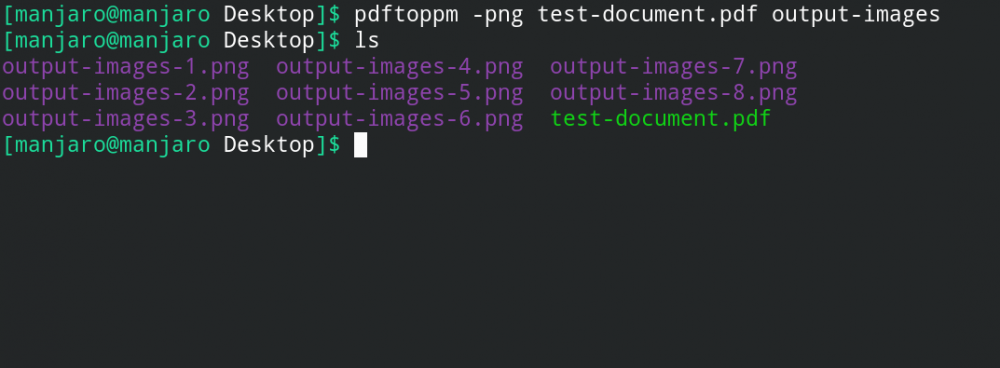
También puede cambiar el separador de caracteres entre el nombre de salida y la extensión con el indicador -sep . Por ejemplo, para usar el signo de interrogación ( ? ) Como separador:
pdftoppm -png -sep ? test-document.pdf output-imagesCambiar la extensión de la imagen
Para cambiar el formato de los archivos de salida, cambie la extensión del archivo en el comando. Para convertir el documento en archivos JPEG :
pdftoppm -jpeg test-document.pdf output-imagesPdftoppm admite los siguientes formatos de salida:
- PNG
- JPEG
- JPEGCMYK
- JPEGOPT
- PELEA
Si no especifica un formato, la herramienta genera las imágenes con la extensión PPM por defecto.
Convertir un rango de páginas en imágenes
Si desea convertir solo un rango específico de páginas en el documento, use las marcas -f y -l . -F y -l significa primero y último respectivamente.
pdftoppm -png -f 4 -l 7 test-document.pdf output-imagesEl comando anterior solo convertirá las páginas 4 a 7 en imágenes.
Para convertir solo la primera página de un PDF:
pdftoppm -png -f 1 -l 1 test-document.pdf output-imagesConfigurar la calidad DPI de las imágenes
Usando pdftoppm, también puede cambiar el DPI de las imágenes . DPI significa puntos por pulgada y se refiere a la resolución de una imagen. De forma predeterminada, la herramienta genera imágenes con un DPI de 150. Sin embargo, también puede especificar un número personalizado para pdftoppm.
Puede utilizar los indicadores -rx y -ry para configurar la calidad DPI de las imágenes de salida.
pdftoppm -png -rx 200 -ry 200 test-document.pdf output-imagesAjustar los colores de las imágenes de salida
Para agregar filtros de color a las imágenes de salida, simplemente necesita reemplazar el formato de imagen con el nombre del filtro.
Puede convertir el PDF a imágenes en escala de grises con la marca -gris . El archivo generado tendrá la extensión PGM .
pdftoppm -gray test-document.pdf output-imagesPara generar imágenes monocromas con pdftoppm:
pdftoppm -mono test-document.pdf output-imagesConvertir archivos PDF protegidos con contraseña
Para convertir archivos PDF protegidos con contraseña usando pdftoppm, use los indicadores -opw y -upw . Los indicadores -opw y -upw representan la contraseña del propietario y la contraseña del usuario, respectivamente.
pdftoppm -png -opw password protected-document.pdf output-images
pdftoppm -png -upw password protected-document.pdf output-imagesAsegúrese de reemplazar la contraseña con la contraseña del documento PDF.
Convierta rápidamente PDF a imágenes en Linux
Pdftoppm es una herramienta confiable si desea convertir un documento PDF en imágenes. La utilidad le brinda el control para configurar la extensión, el nombre y la resolución de la imagen. Y la capacidad de hacer todo esto directamente desde la terminal de Linux es una guinda.
Hay varios editores de PDF para Linux que le brindan varias herramientas para modificar documentos de manera eficiente. También puede extraer imágenes de un documento PDF fácilmente si lo necesita.
